[ BUF1853 ] Pingコマンドを実行して接続確認をする方法【AirStation、BroadStation】 |
(更新日:2005/03/18) |
 |
| ・Pingコマンドを実行して接続確認をする方法 |
 |
Pingコマンドを実行してIPパケットが通信相手に正しく届いているかを 確認します。手順は以下のとおりです。 【参考】Pingコマンドを実行する場合、あらかじめ、TCP/IPプロトコルを インストールしておく必要があります。 1.Windowsの[コマンドプロンプト]もしくは[MS-DOSプロンプト]画面を 起動します。 ■WindowsMe/98/95 の場合 [スタート]-[プログラム]-([アクセサリ])-[MS-DOSプロンプト]を クリックします。 ■WindowsXP/2000 の場合 [スタート]-[(すべての)プログラム]-([アクセサリ])-[コマンド プロンプト]をクリックします。 2.画面のカーソルが点滅しているところから次のように pingコマンド を 入力し、[ENTER]キーを押します。 ping XXX.XXX.XXX.XXX ※pingとXXX.XXX.XXX.XXXの間にはスペースを入れます。 ※XXX.XXX.XXX.XXX には通信相手(例:エアステーション/ ブロードステーション)のIPアドレスを入力してください。 (例)通信相手のIPアドレスが192.168.11.1の場合、 ping 192.168.11.1 と入力し、[ENTER]キーを押します。 【参考Q&A】エアステーション出荷時のIPアドレス 3.接続状態によって以下のとおり返答が表示されます。 ■正常に接続できている場合 Reply from 192.168.11.1:bytes=32 time=1ms TTL=254 などと 表示されます。 |
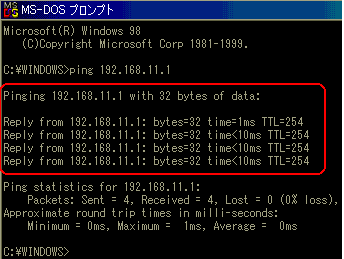 ■接続ができていない場合
Request timed out や Destination host unreachable と
表示されます。
■接続ができていない場合
Request timed out や Destination host unreachable と
表示されます。
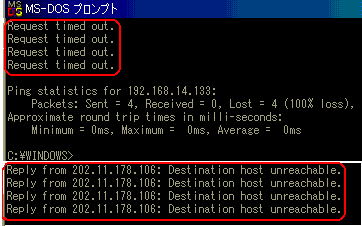 ※※注意※※
・ウイルスバスターやノートンインターネットセキュリティなどファイアウォール
機能が有効なソフトをインストールしている場合、通信相手と接続できていても
「Request timed out」と表示されることがあります。
セキュリティソフトをインストールしている場合、ファイアウォール機能を
無効にするかアンインストールしたうえで、再度PINGコマンドを実行してください。
設定に関する手順についてはソフトメーカ様へお問合せください。
【参考Q&A】
※※注意※※
・ウイルスバスターやノートンインターネットセキュリティなどファイアウォール
機能が有効なソフトをインストールしている場合、通信相手と接続できていても
「Request timed out」と表示されることがあります。
セキュリティソフトをインストールしている場合、ファイアウォール機能を
無効にするかアンインストールしたうえで、再度PINGコマンドを実行してください。
設定に関する手順についてはソフトメーカ様へお問合せください。
【参考Q&A】